WeTransfer, didirikan pada tahun 2009 di Amsterdam, telah menjadi salah satu platform paling tepercaya untuk transfer berkas berukuran besar. Platform ini menawarkan solusi sederhana dan praktis untuk mengirim dokumen, foto, video, dan berkas berukuran besar lainnya—tanpa pengaturan rumit atau keahlian teknis. Baik Anda seorang individu yang berbagi kenangan dengan teman, pekerja lepas yang mengirimkan aset desain, atau bisnis yang bertukar dokumen penting, WeTransfer menyederhanakan prosesnya.
Dalam ulasan WeTransfer yang komprehensif ini, kami akan membahas fitur-fitur utamanya, paket harga (Gratis vs. Pro), kelebihan dan kekurangan, serta alternatif terbaik untuk membantu Anda memutuskan apakah ini alat berbagi berkas yang tepat untuk Anda.
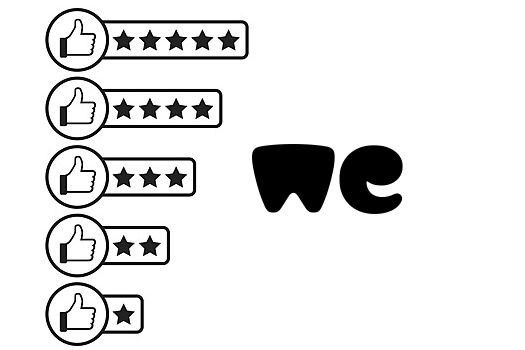
WeTransfer menonjol karena kesederhanaan dan kemudahan penggunaannya. Berikut adalah fitur-fitur utama yang menjadikannya pilihan populer untuk transfer berkas:
* Batas Ukuran File
Pengguna gratis dapat mengirim hingga 3GB file per bulan, dan dapat melakukan 10 transfer per bulan. Untuk file yang lebih besar atau transfer yang lebih sering, gunakan WeTransfer Pro tanpa batas transfer.
* Tidak Perlu Akun
Anda tidak perlu mendaftar untuk menggunakan layanan ini. Cukup unggah berkas Anda dan kirimkan melalui email atau buat tautan yang dapat dibagikan.
* Waktu Kedaluwarsa
File yang dikirim melalui WeTransfer tersedia selama 3 hari dalam versi gratis. Bagi pengguna Pro, Ultimate, atau Teams, file dapat disimpan lebih lama, dengan opsi untuk memperpanjang masa simpan file bahkan setelah masa berlaku habis.
* Opsi Berbagi
Anda dapat membagikan berkas melalui email atau dengan membuat tautan. Opsi berbagi tautan memungkinkan Anda mengirim berkas tanpa memerlukan email penerima.
* Perlindungan Kata Sandi
Pengguna Pro dapat mengatur kata sandi untuk keamanan tambahan saat berbagi file, memastikan bahwa hanya pengguna yang berwenang yang dapat mengakses file tersebut.
* File yang Dapat Dipulihkan
Jika Anda memilih opsi "Dapat Dipulihkan", meskipun file Anda kedaluwarsa, file tersebut masih dapat diakses oleh pengguna dengan akun Pro, Teams, atau Enterprise.
* Fitur Branding Kustom
Versi berbayar WeTransfer memungkinkan Anda menyesuaikan latar belakang, URL, templat email, dan bahkan menambahkan tautan sosial, memberikan pengalaman berbagi file yang lebih personal dan profesional.
Apa kekurangan WeTransfer? Berikut beberapa kelebihan dan kekurangannya:
Keuntungan:
Kekurangan:
WeTransfer menawarkan opsi pembayaran bulanan dan tahunan, dengan paket yang disesuaikan untuk individu, bisnis, dan tim.
* Versi Gratis
Versi gratisnya memungkinkan Anda berbagi hingga 3GB per bulan, dengan batas 10 transfer per bulan. File tersedia selama 3 hari setelah diunggah.
* Versi Berbayar
Paket berbayar, yang mencakup opsi Tim dan Perusahaan, menghapus batasan ukuran file, jumlah transfer, dan masa berlaku file. Pengguna berbayar juga dapat memulihkan transfer yang telah kedaluwarsa.

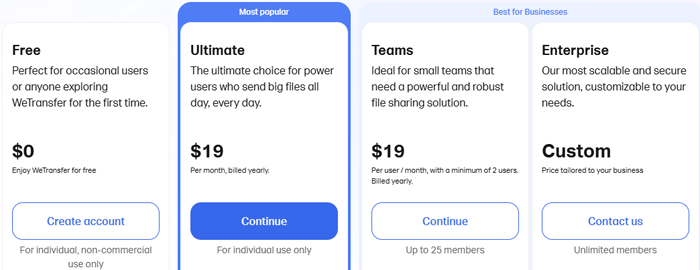
Menggunakan WeTransfer mudah, berikut cara memulainya:
Langkah 1. Unggah File
Kunjungi WeTransfer dan klik tombol "Tambahkan File" atau "Tambahkan Folder" untuk menambahkan file yang ingin Anda kirim. Anda dapat mengunggah hingga 3GB dalam versi gratis.
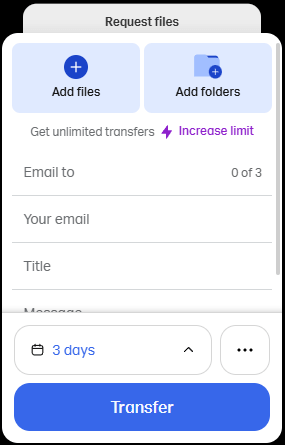
Langkah 2. Pilih Metode Berbagi Anda
Anda dapat memilih untuk berbagi melalui email atau tautan:
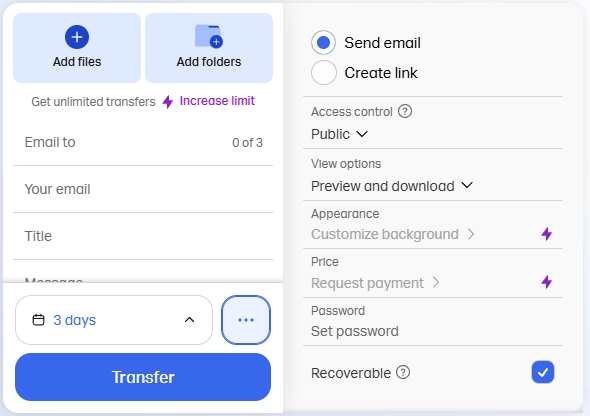
Bagi pengguna gratis, berkas dapat diakses oleh siapa pun yang memiliki tautan, tetapi Anda tidak dapat mengatur perlindungan kata sandi atau opsi berbagi lanjutan. Di sisi lain, pengguna Pro memiliki kemampuan untuk melindungi berkas dengan kata sandi dan mengontrol pengaturan akses, seperti mengizinkan penerima untuk melihat pratinjau atau mengunduh berkas.
Selain itu, meskipun file yang dibagikan oleh pengguna gratis akan kedaluwarsa setelah 3 hari, pengguna Pro, Teams, dan Enterprise dapat menyimpan file mereka agar dapat dipulihkan bahkan setelah kedaluwarsa, dengan opsi penyimpanan yang diperpanjang tersedia.
Meskipun WeTransfer adalah alat yang hebat untuk berbagi berkas daring, ada alternatif lain yang mungkin menawarkan fitur yang lebih sesuai untuk kebutuhan spesifik. Berikut adalah dua alternatif yang melayani berbagai jenis transfer berkas, beserta petunjuk penggunaan langkah demi langkah.
Berbeda dengan WeTransfer, yang berfokus pada pengiriman berkas antar perangkat melalui internet, Coolmuster Android Assistant dirancang khusus untuk mentransfer berkas antara perangkat Android dan komputer . Alat ini ideal bagi mereka yang perlu mengelola data antara ponsel dan PC, menawarkan solusi manajemen berkas yang lebih komprehensif.
Fitur Utama:
Cara Menggunakan Asisten Android :
01 Unduh dan instal Android Assistant di komputer Anda.
02 Hubungkan perangkat Android Anda ke komputer menggunakan kabel USB. Pastikan fitur USB debugging diaktifkan di perangkat Anda.

03 Setelah koneksi terjalin, Anda dapat melihat semua data di Android Anda.

04 Pilih jenis data yang ingin Anda transfer (misalnya, foto, video, kontak).
Klik tombol "Ekspor" untuk mentransfer file yang dipilih ke komputer Anda, atau gunakan "Impor" untuk menambahkan file dari komputer ke perangkat Android Anda.

Anda juga dapat menggunakan opsi "Super Toolkit" untuk mencadangkan dan memulihkan data Anda agar aman.

Panduan Video:
Bagi mereka yang perlu mentransfer data langsung dari satu ponsel ke ponsel lainnya, Coolmuster Mobile Transfer adalah alternatif yang tepat untuk WeTransfer. WeTransfer dirancang untuk mentransfer berkas antar perangkat melalui internet, sementara Mobile Transfer berfokus pada transfer langsung antar ponsel, sehingga ideal bagi pengguna yang berganti ponsel atau perlu berbagi data antar perangkat dengan cepat.
Fitur Utama:
Cara Menggunakan Transfer Seluler:
01 Unduh dan instal Mobile Transfer di komputer Anda.
02 Hubungkan kedua ponsel Anda (sumber dan target) ke komputer menggunakan kabel USB. Ikuti petunjuk untuk membuat koneksi, dan program akan otomatis mendeteksi kedua perangkat.

03 Pilih jenis data yang ingin Anda transfer (misalnya, kontak, foto, pesan). Kemudian, klik "Mulai Salin" untuk mulai memindahkan berkas yang dipilih di antara kedua ponsel.

Panduan Video:
1. Dapatkah saya menerima transfer yang lebih besar dari siapa pun?
Ya, dengan paket Ultimate, Anda dapat membuat halaman WeTransfer personalisasi yang memungkinkan siapa pun mengirimkan file kepada Anda, berapa pun ukurannya. Ini memungkinkan Anda menerima transfer file tanpa batas tanpa batasan ukuran. Klien, kolaborator, atau siapa pun yang memiliki URL ke halaman WeTransfer Anda dapat mengirimkan file kepada Anda tanpa perlu akun. Namun, mereka mungkin diminta untuk memverifikasi alamat email mereka demi keamanan tambahan, yang melindungi Anda dari potensi penipuan.
2. Apakah WeTransfer situs yang sah?
Tentu saja. WeTransfer adalah perusahaan resmi dan mapan yang didirikan pada tahun 2009 di Amsterdam. Perusahaan ini dipercaya oleh jutaan pengguna di seluruh dunia untuk berbagi berkas. Platform ini menggunakan enkripsi untuk melindungi data Anda selama transfer, memastikan berkas Anda tetap aman.
3. Apakah WeTransfer bagus untuk foto?
Ya, WeTransfer sangat bagus untuk berbagi foto. Antarmukanya yang sederhana memungkinkan Anda mengunggah dan mengirim gambar berkualitas tinggi dengan cepat tanpa khawatir kompresi atau kehilangan detail.
WeTransfer adalah alat yang sederhana dan efektif untuk berbagi berkas dengan cepat, terutama bagi pengguna yang perlu mengirim dokumen, foto, atau video tanpa repot. Versi gratisnya menawarkan fungsionalitas yang hebat untuk penggunaan sehari-hari, meskipun batas ukuran berkas 3GB dan masa berlaku 3 hari mungkin tidak cukup bagi pengguna dengan berkas yang lebih besar atau kebutuhan jangka panjang.
Bagi mereka yang membutuhkan lebih banyak fitur, WeTransfer Pro dan paket Ultimate menawarkan batas transfer berkas yang lebih besar, penyimpanan berkas yang lebih lama, dan opsi keamanan ekstra, sehingga ideal untuk penggunaan bisnis atau profesional. Jika Anda menginginkan kontrol lebih atas transfer antar perangkat, alternatif seperti Coolmuster Android Assistant atau Coolmuster Mobile Transfer mungkin lebih sesuai dengan kebutuhan Anda.
Artikel Terkait:
Temukan Aplikasi Berbagi File Terbaik: 11 Pemenang yang Teruji dan Terbukti
7 Aplikasi Transfer Ponsel Teratas Membantu Transfer Ponsel ke Ponsel
Dari iOS ke Android : Aplikasi Transfer iPhone ke Android Terbaik [9 Teratas]
Aplikasi Terbaik untuk Mentransfer Data dari Android ke iPhone [Pembaruan Terbaru per 2025]





